Tekijä:SK0 kommenttiaViimeksi päivitetty 19. marraskuuta 2013
Tässä artikkelissa kerrotaan, kuinka Etsi sivulta -toimintoa käytetään Safarissa IOS 7:n kanssa. Kun haet tekstiä tietyltä verkkosivulta, käytät ominaisuutta nimeltä Etsi sivulta. Tämä ominaisuus ei ole uusi, koska se esiteltiin iOS 4.2:ssa. Ennen iOS 7:ää, jos haluat etsiä sanaa/tekstiä a -sivulla iOS-laitteissasi, sinun tarvitsee vain käyttää hakupalkkia laitteesi oikeassa yläkulmassa selain. iOS 7:n kanssa Apple on kuitenkin muuttanut tätä hieman. Näin:
1. Käynnistä sinua kiinnostava verkkosivu ja napauta URL-palkkia ja tyhjennä sitten URL-osoite
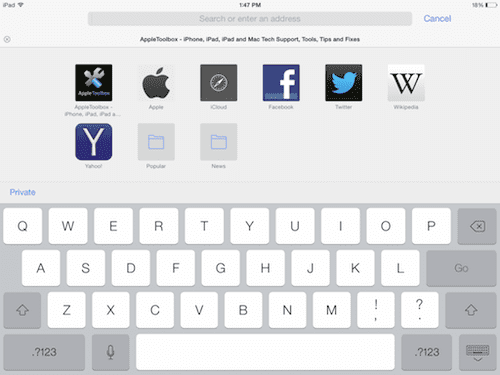
2. Kirjoita haettava teksti

3. Vieritä alas kohtaan Tällä sivulla ja napauta Etsi "tekstisi"
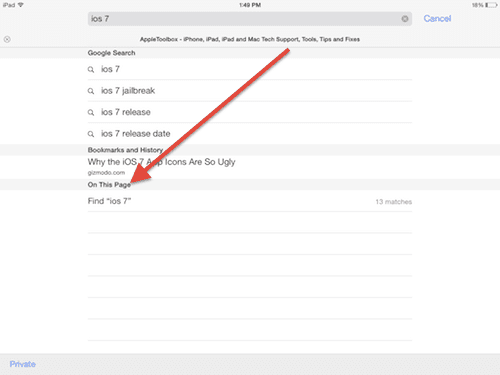
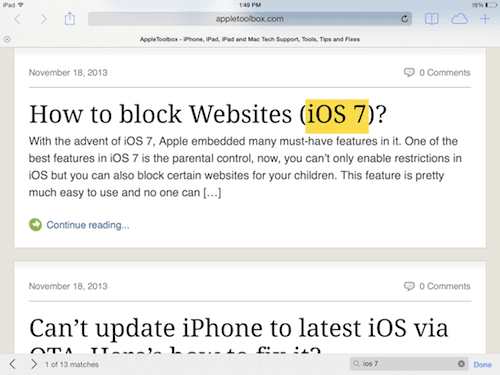
Aiheeseen liittyvä:
Joitakin hienoja iOS-vinkkejä ja temppuja, joista et ehkä tiedä

Sudz (SK) on ollut tekniikan pakkomielle sen jälkeen, kun A/UX ilmestyi Applelle, ja hän on vastuussa AppleToolBoxin toimituksellisesta suunnasta. Hänen kotipaikkansa on Los Angeles, Kalifornia.
Sudz on erikoistunut kattamaan kaiken macOS: n, koska hän on vuosien varrella arvioinut kymmeniä OS X- ja macOS-kehityksiä.
Aikaisemmassa elämässään Sudz työskenteli auttamalla Fortune 100 -yrityksiä niiden teknologia- ja liiketoimintamuutospyrkimyksissä.